Kaip užsiprenumeruoti mėgstamiausių sporto komandų grafikus "Google" kalendoriuje

Jei esate kažkas panašaus į mane, jūs iš esmės planuojate savo gyvenimą aplink mėgstamiausias sporto komandas (Go Bulls!). Nors aš paprastai mėginu prisiminti, kokias naktis žaidžia mano komanda, kartais tai tiesiog neįmanoma, ypač NBA lygoje, kurioje yra 82 reguliarūs sezono žaidimai. Laimei, yra labai paprastas būdas pridėti mėgstamiausių komandų tvarkaraščius į "Google" kalendorių, todėl niekada nepraleisite žaidimo.
Verta paminėti, kad jūs turite tai padaryti iš "Google" kalendoriaus žiniatinklyje šiuo metu Tai padaryti iš mobiliojo telefono. Silly Google.
Gerai, kad taip sakė, pirmiausia reikia pereiti prie "Google" kalendoriaus žiniatinklio programos, įsitikinti, kad esate prisijungę prie "Google" paskyros, į kurią norite pridėti komandų tvarkaraštį .
Iš ten spustelėkite mažąją rodyklę tiesiai iš skyriaus "Kiti kalendoriai", kurią galite rasti kairiajame stulpelyje.
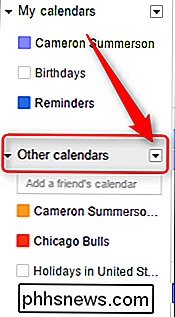
Šiame išskleidžiamajame meniu pasirinkite "Naršyti įdomius kalendorius".
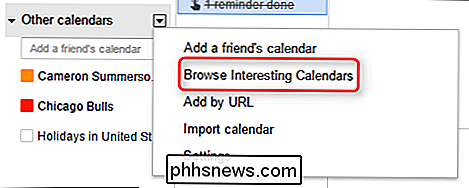
Tai atvers meniu su visais naujais daiktais, įskaitant įvairias religines ir kultūrines atostogas. Tačiau norimas skirtukas yra tiesiai į skirtuką "Šventės": "Sportas". Spustelėkite, kad.
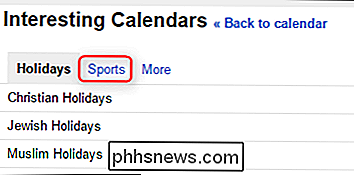
Čia galite pasirinkti iš visų populiariausių sporto šakų: beisbolo, krepšinio, kriketo, (Amerikietiškas) futbolas, ledo ritulys, regbis ir futbolas. Aš ketinu naudoti šią pamoką krepšiniu, bet kiekvieno sporto žingsniai bus tokie patys.
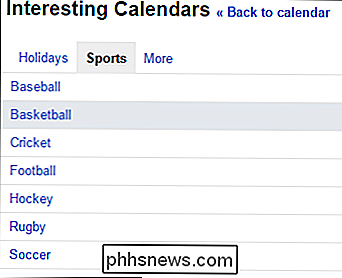
Kai spustelėsite sportą, bus pateiktos lygos parinktys. Pavyzdžiui, krepšinio pasirinkimas nurodo viską iš NBA ir WNBA į FIBA, NBA D-League, NCAA ir dar daugiau. Aš einu su NBA čia, bet vėl galite pasiimti savo nuodų.
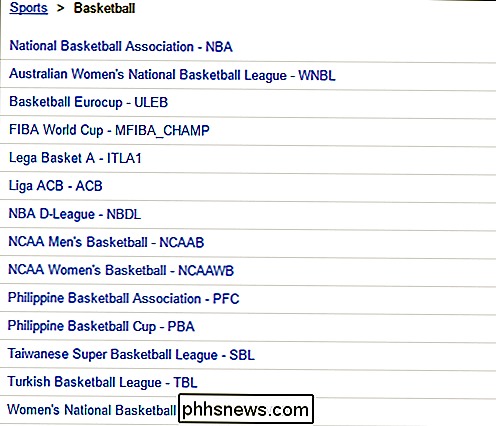
Kitame ekrane galite pasirinkti savo komandą ar komandas, spustelėję mygtuką "Užsiprenumeruoti" šalia komandos pavadinimo. Jei ateityje rasite nuorodą, tai taip pat galite atsisakyti šių grupių prenumeratos, jei nuspręstumėte nustoti juos žiūrėti.

Pasirinkę visas savo komandas, galite tiesiog grįžti į savo kalendorių spustelėdami "Atgal į kalendorių" "Nuorodą puslapio viršuje.
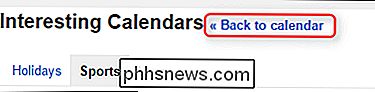
Jūs taip pat galite perjungti kiekvieno komandos kalendorių be iš tikrųjų atsisakyti jų prenumeratos - tiesiog spustelėkite spalvotą laukelį kairėje komandos pavadinimo dalyje" Kiti kalendoriai ". Tai taip pat yra vieta, kur galite pritaikyti su komanda susijusią spalvą, tik tuo atveju, jei "Google" nepateisina. Gotta parodys, kad komanda didžiuojasi!
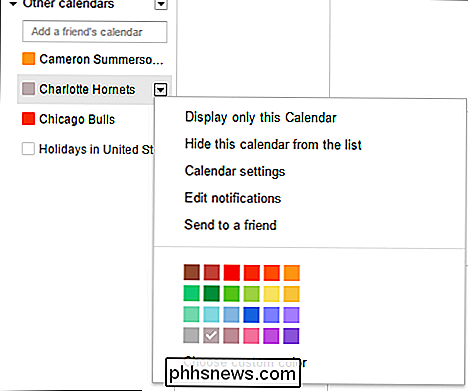
Komandos kalendoriai šiuo metu sinchronizuos visus mobiliuosius įrenginius, kaip ir darbalaukyje, galite valdyti, kurie iš jų yra matomi jūsų mėgstamajame kalendoriaus programoje (nereikės atsisakyti prenumeratos).
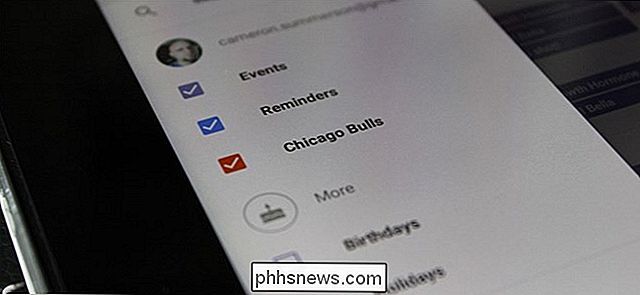
Dabar dar lengviau leisti savo sporto obseses kontroliuoti savo gyvenimą! Taip patogumui!

Kaip įjungti CTRL + C / Ctrl + V, norint įklijuoti į Windows komandinę eilutę
Viena iš dar daugiau dirginančių problemų su "Windows" komandų eilute yra tai, kad nieko neįmanoma įklijuoti į langas lengvai naudojamas klaviatūra - reikia naudoti pelę. Štai kaip išspręsti šią problemą. Sprendimas, kaip ir daugelis "Windows" trūkumų, yra greitas "AutoHotkey" scenarijus, leidžiantis įklijuoti iš klaviatūros.

Visiškai apsaugokite savo "Windows" kompiuterį su "Microsoft Family Safety"
Kaip tėvas, jūs turite daug nerimauti; ką jūsų vaikai daro savo kompiuteriuose, neturėtų būti vienas iš jų. Šiandien taip pat parodysime, kaip užrakinti savo smalsumą kenčiančius vaikus ir iš tikrųjų kontroliuoti savo namų tinklą naudodamiesi "Microsoft Family Safety". "Family Safety" jūsų "Windows" paskyra perteikia tikrą stebėjimo ir filtravimo įrankių, kurie leidžia jums įdėti sukurkite virtualią sieną, kurią galite naudoti stebint ir filtruodama programą, žaidimą ir žiniatinklio veiklą.



